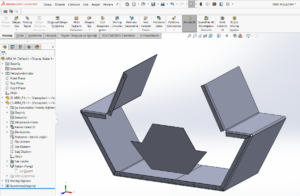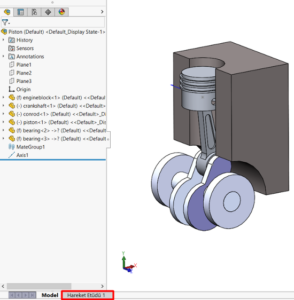Solidworks ortamında her belge bir iç kimlikle kaydedilir. Eğer bu belgenin ismi değiştirilir ya da silinmekle birlikte, yeni bir belge aynı isimle kaydedilirse iç kimlikler eşleşmez. “Referans Verilen Belgenin İç Kimliği Eşleşmiyor” uyarısı işte bunun için gösterilir ve istenmeden yapılan değişiklikler, SOLIDWORKS tarafından engellenmeye çalışılır.

SOLIDWORKS İç Kimlik Kodu nedir?
Yeni bir dosya oluşturulduğunda geometri aynı olsa bile, her yüz / kenar / tepe noktasına farklı bir dahili kimlik kodu atanır. Bu nedenle bir derleme tamamen yeni bir dosyaya başvuruyu aldığında, kimlik kodları eşleşmez. Taşınıp orijinal dosyaya göz atabilir ve hataları önleyebilirsiniz.
Eğer siz bu belge olmadan aç derseniz, Solidworks bu parçaya ait montajları ve unsurdaki parçayı pasif hale getirecektir. Fakat “Bu Dosyayı Kullan” seçeneğini seçtiğinizde montaj yeniden oluşturulacaktır. Bu seçim montajda hataları da beraberinde getirecektir. Öncesinde verdiğiniz ilişkiler karşınıza hata olarak çıkacaktır.
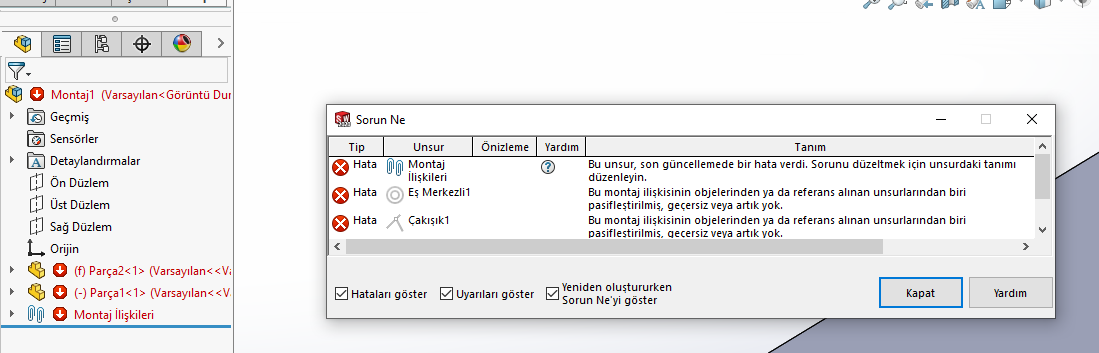
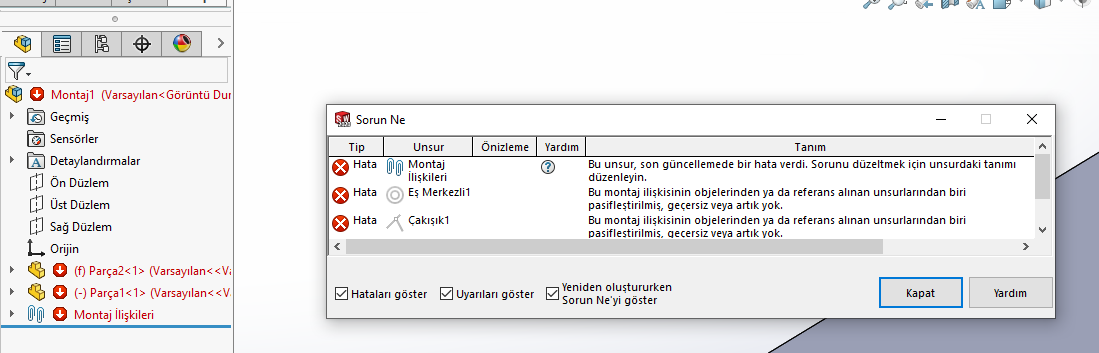
Bileşenleri Değiştir Aracını Kullanma
Windows Gezgini’nde dosyayı aynı dosya adıyla değiştirmek yerine, SOLIDWORKS ‘de Bileşenleri Değiştir komutunu kullanmak daha iyi bir yöntemdir. Bu, hangi arkadaşların kimlik kodlarında eksik olduğunu gösteren grafik bilgi istemleri sağlayacaktır. Bileşenleri Değiştir komutu, aynı dosya adına sahip bir bileşenin yerini alamaz. Referans hatalarından kaçınmak için benzersiz dosya adlarına sahip dosyalara sahip olmak her zaman en iyi uygulamadır. Bu örnekte, “Parça2” dosyasını “Parça1” ile değiştiriyorum.
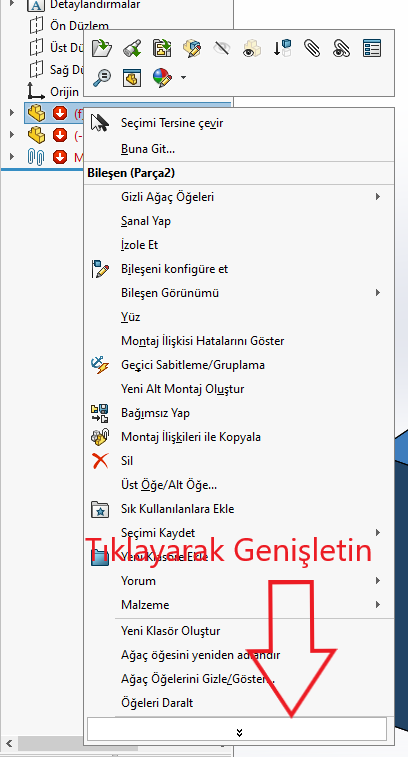
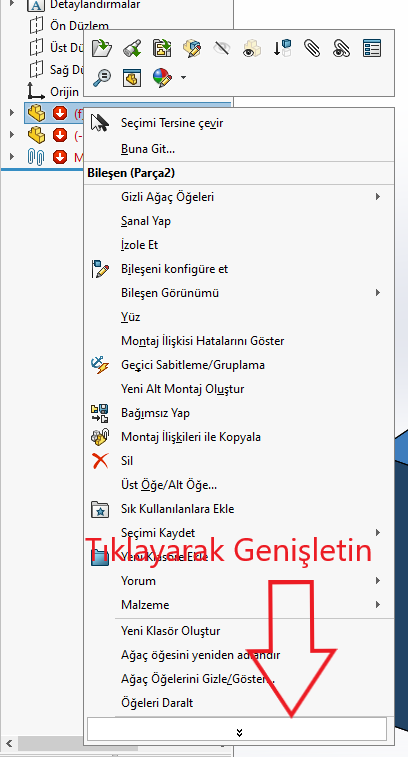
Tasarım Ağacı’ndaki bileşene sağ tıklayın ve genişletmek için menünün altındaki oka tıklayın. Bu komutu açmak için Bileşenleri Değiştir’i seçin.
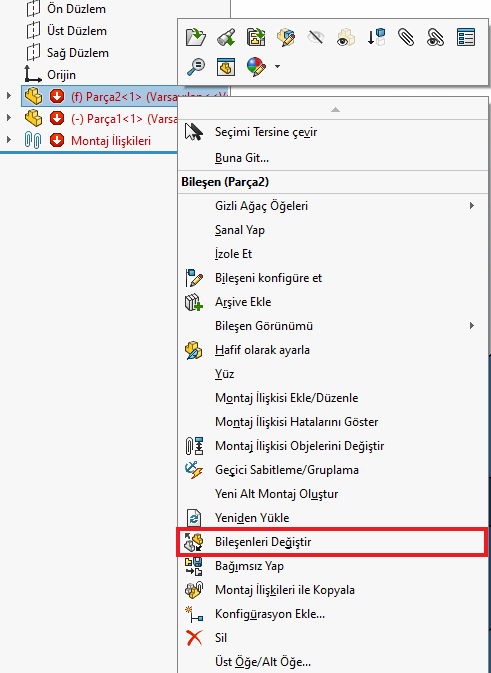
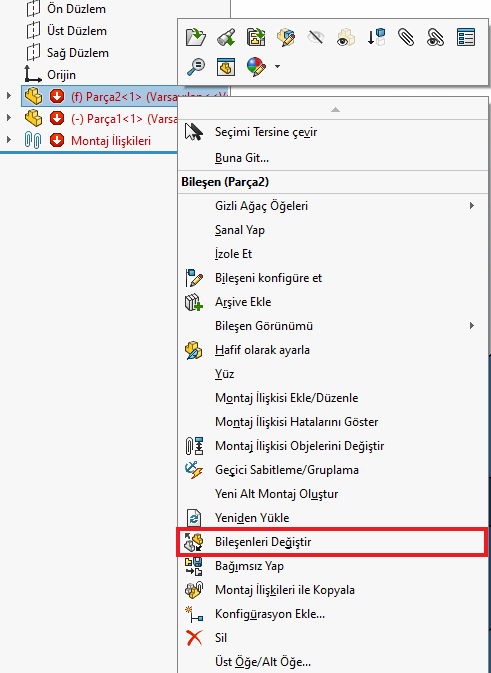
Bu komutla, yeni dosyaya göz atın ve değiştirmek istediğiniz dosyayı seçin. “Montaj ilişkilerini yeniden ekle” seçeneğinin etkinleştirildiğinden emin olun. Bu şekilde ilişkileri kopartmadan, yeni eklenen parçaya montaj ilişkileri eklenmiş olacaktır.
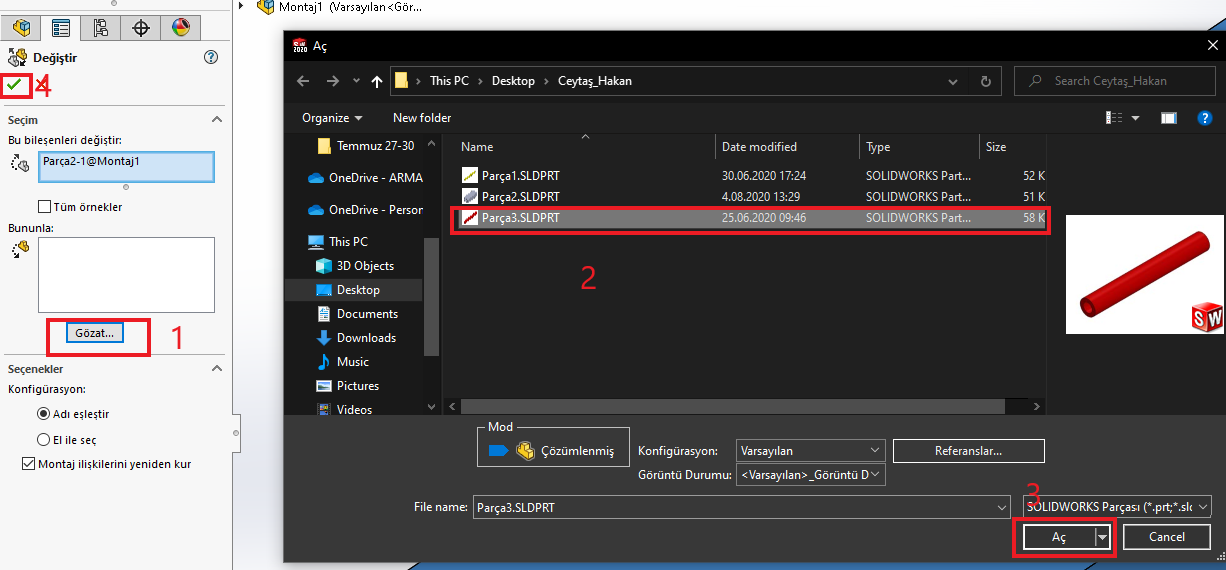
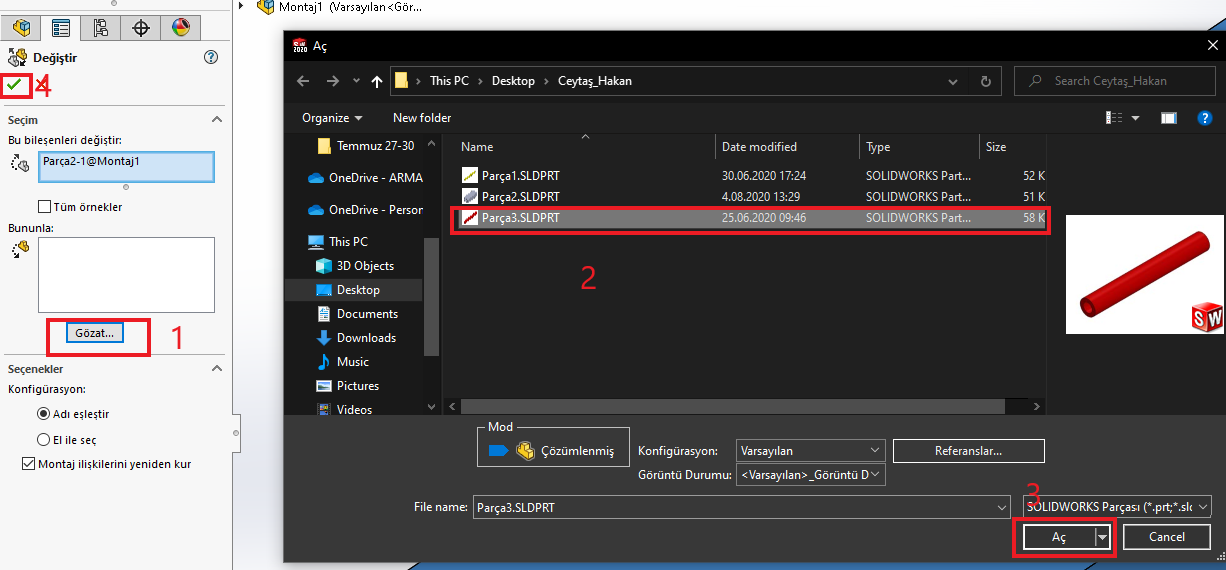
Kayıp İlişkileri Çözme
PropertyManager tüm montaj ilişkilerini listeler ve bir “?” değiştirilmiş yüz, kenar veya tepe noktasını bulamayan herhangi bir montaj ilişkisinin yanındadır. Orijinal dosyanın yüzünü vurgulayan bir grafik penceresi görmek için her birini tıklayın, ardından yeni dosyada eklenen yüzü seçin.
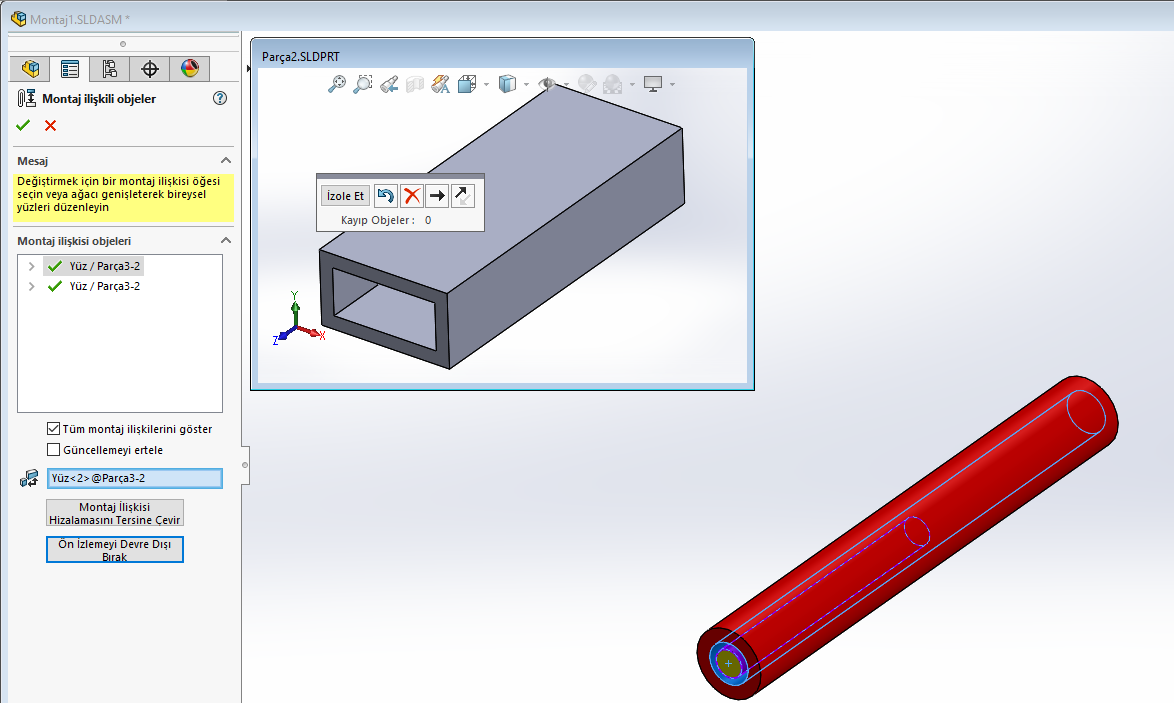
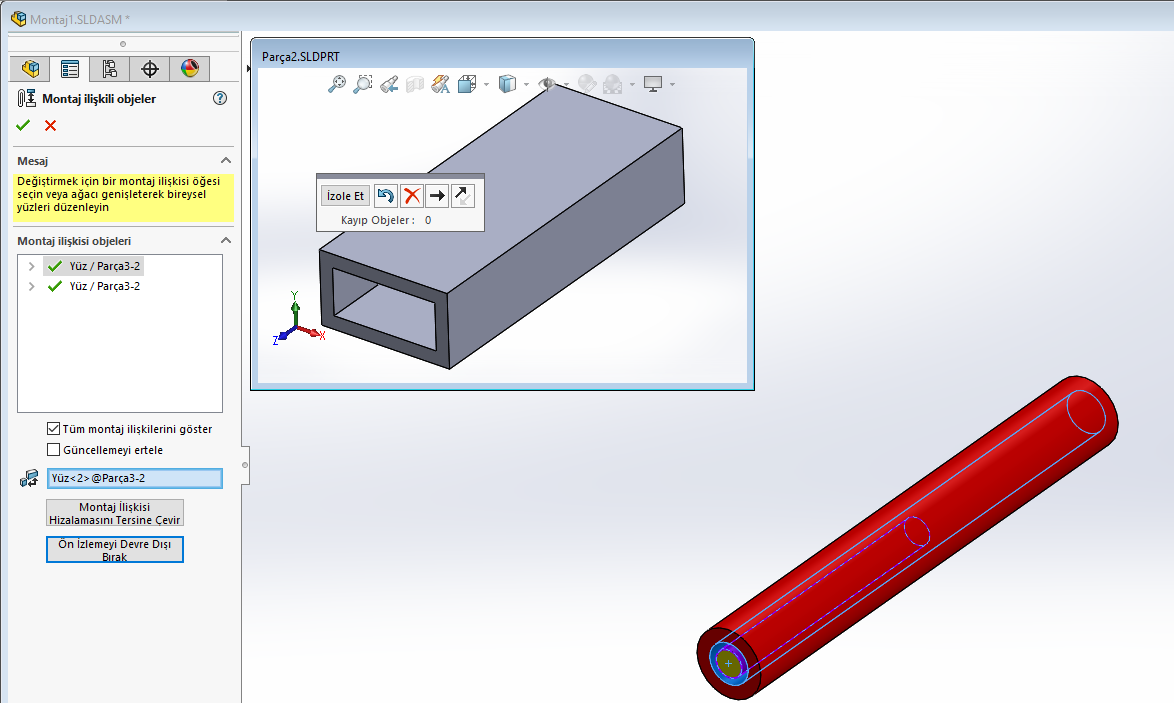
Tümünde yeşil bir onay işareti bulunana kadar montaj ilişkilerinde devam edin:
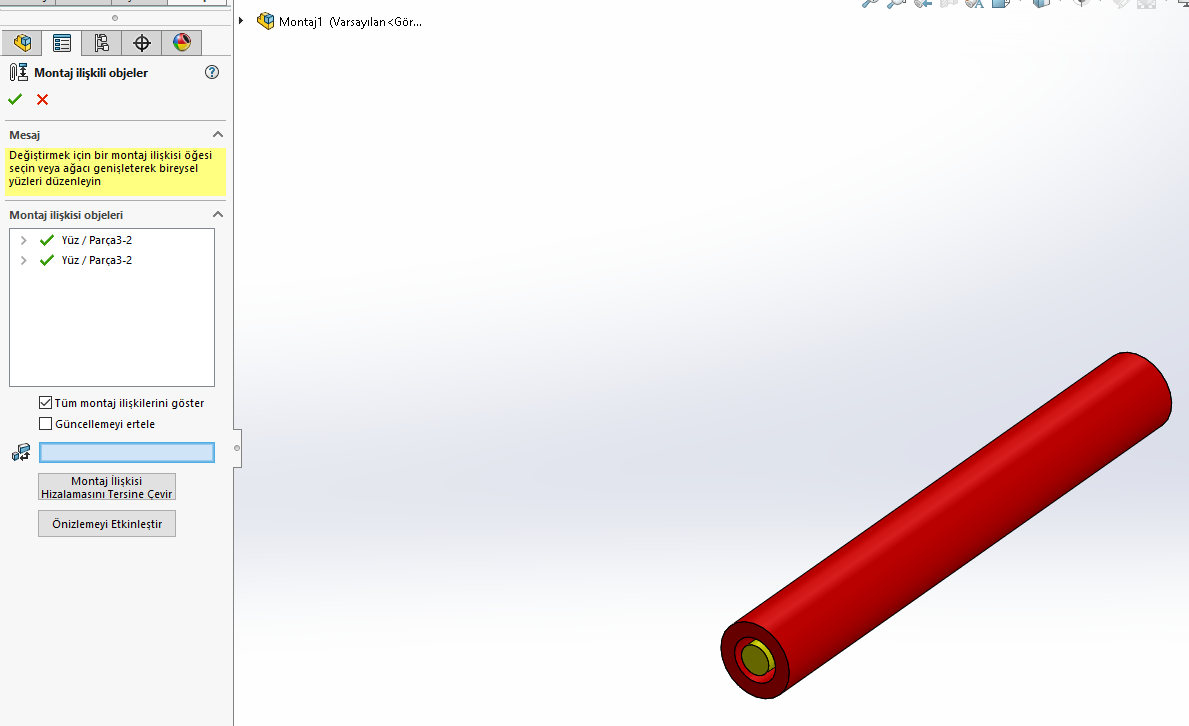
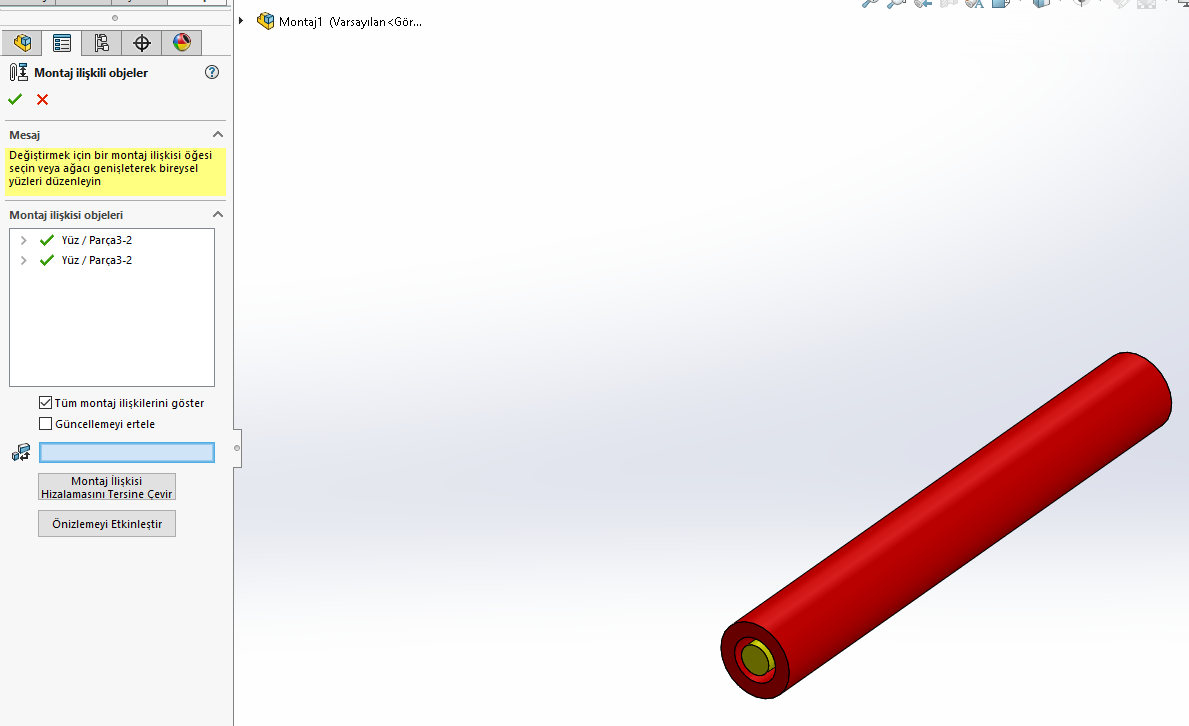
Bitirmek için Tamam’ı seçin, montaj ilişkisi hatası şimdi çözülecektir:
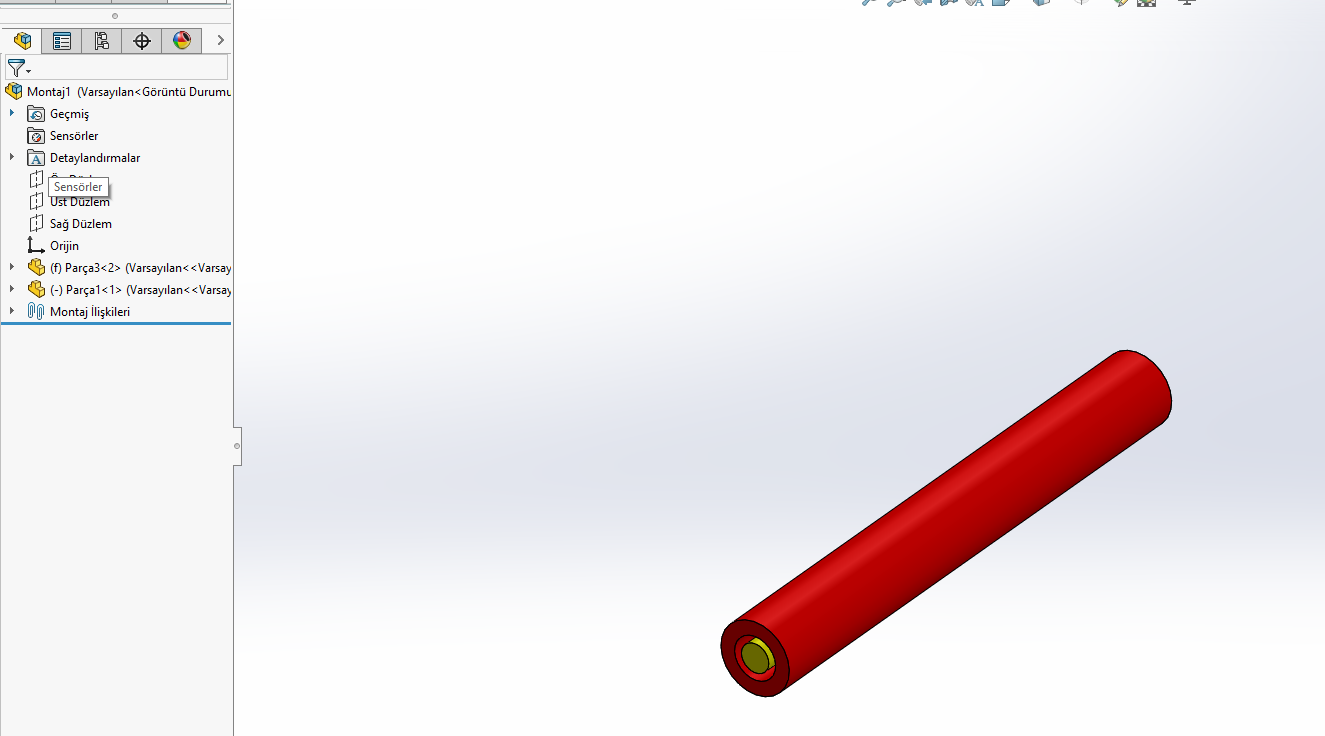
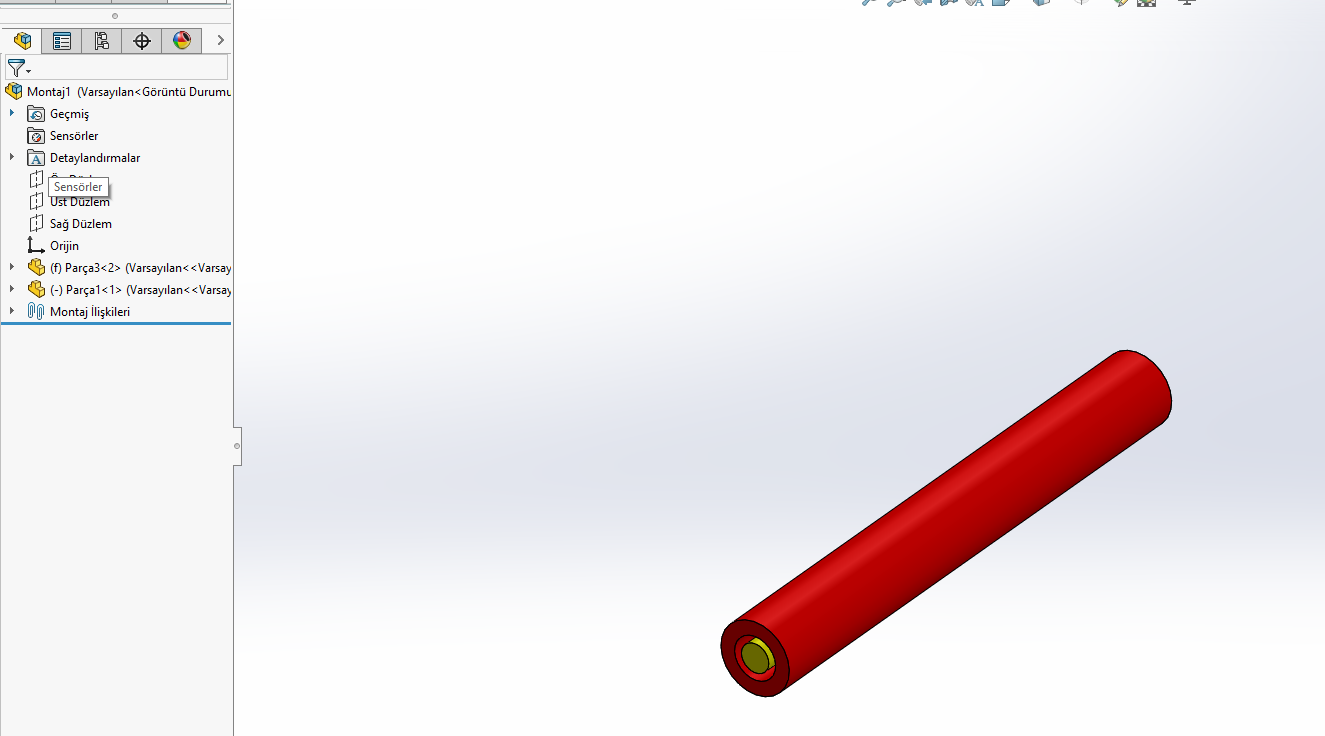
SOLIDWORKS ürünleri hakkında daha fazla bilgi için https://www.armadayazilim.com/urunler/solidworks adresini ziyaret ediniz. Halen sorununuz devam ediyorsa, bizleri aramaktan çekinmeyin. 🙂 Görüşmek üzere.